See veateade tähendab, et lahtri valem ei vasta ümbritsevate valemite mustrile.
Tõrkeotsingu abil ebakõla leidmine
-
Valige Valemid > Kuva valemid.
-
Sedasi toimides saate arvutatud tulemuste asemel näha kõigi lahtrite valemeid.
-
Võrrelge ümbritsevaist erinevat valemit sellele eelnevate ja sellele järgnevatega ning parandage mis tahes soovimatud ebakõlad.
-
Kui olete lõpetanud, valige kõigi lahtrite arvutatud tulemite kuvamiseks Valemid > Kuva valemid .
-
Kui see ei toimi, siis valige üks läheduses asuv lahter, millega ei ole probleeme.
-
Valige Valemid > Jälita eelnevusi.
-
Valige lahter, millel on probleem.
-
Valige Valemid > Jälita eelnevusi.
-
Võrrelge siniseid nooli või siniseid vahemikke ja parandage vastuolulise valemiga seotud probleemid.
-
Valige Valemid > Eemalda nooled.
Rohkem lahendusi
Valige ümbritsevaist erineva valemiga lahter, hoidke all tõstuklahvi (Shift) ja vajutage samal ajal üht nooleklahvi. See valib vastuolulise lahtri koos teistega. Seejärel tehke ühte järgmistest.
-
Kui valisite alumised lahtrid, vajutage valemi allapoole sisestamiseks klahvikombinatsiooni Ctrl+D.
-
Kui valisite ülal lahtrid, valige valemi ülestäitmiseks Avaleht > Täida > Üles .
-
Kui valisite parempoolsed lahtrid, vajutage valemi paremale sisestamiseks klahvikombinatsiooni Ctrl+R.
-
Kui valisite vasakule jäävad lahtrid, valige valemi vasakule sisestamiseks Avaleht > Täida > Vasakule .
Kui teil on veel lahtreid, millesse on vaja valem sisestada, siis korrake ülal kirjeldatud toiminguid teises suunas.
-
Valige vigase valemiga lahter.
-
Valige see nupp:

-
Kui see ei toimi ja teil on vaja allolevas lahtris olevat valemit, valige Avaleht > Täida > Üles.
-
Kui vajate valemit paremal asuvast lahtrist, valige Avaleht > Täida > vasakule.
Kui valem pole viga, võite seda ignoreerida.
-
Valemite > veakontrolli valimine
-
Valige Ignoreeri viga.
-
Järgmise tõrke juurde minemiseks valige OK või Edasi .
Märkus.: Kui te ei soovi, et Excel otsiks selliseid ebaühtlaseid valemeid, sulgege dialoogiboks Veakontroll . Seejärel avage menüü Fail > Suvandid > valemid. Tühjendage kuva allosas paiknev märkeruut Valemid, mis pole teiste sama piirkonna valemitega kooskõlas.Kui kasutate Mac-arvutit, valige Excel > Preferences > Error checking ( Eelistused ) > Error checking (Veakontroll ) ja tühjendage ruut Formulas that don't match nearby formulas (Valemid, mis ei vasta lähedalasuvatele valemitele).
Kui valemi kuju ei vasta lähiümbruses olevate teiste valemite kujule, kuvatakse lahtris veatähis. See ei tähenda alati, et valem on vigane. Kui valem on vigane, lahendab probleemi tavaliselt see, kui lahtriviide teistega kooskõlla viia.
Näiteks veeru A ja B korrutamiseks kasutatakse valemeid A1*B1, A2*B2, A3*B3 jne. Kui valemile A3*B3 järgneb valem A4*B2, tuvastab Excel, et see valem pole kooskõlas seda ümbritsevate valemitega, sest mustri jätkamiseks peaks valem olema kujul A4*B4.
-
Valige veanäidikut sisaldav lahter ja vaadake valemiriba, et kontrollida, kas lahtriviited on õiged.
-
Valige kuvatava nupu kõrval olev nool.
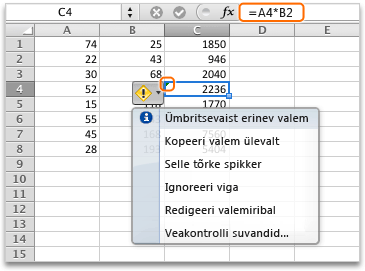
Kiirmenüüs kuvatakse hoiatuse põhjuse lahendamiseks saadaolevad suvandid.
-
Tehke ühte järgmistest.
|
Suvand |
Toiming |
|---|---|
|
Kopeeri valem ülevalt |
Valemi ümbritsevatega kooskõlla viimine, kopeerides ülal oleva lahtri mustri. Meie näites muudetakse valem kujule A4*B4, et see oleks kooskõlas ülemise lahtri valemiga A3*B3. |
|
Ignoreeri viga |
Kui valemite mittevastavus on näiteks taotluslik või aktsepteeritav, siis eemaldage veatähis. |
|
Redigeeri valemiribal |
Saate kontrollida valemi süntaksit ja veenduda, et lahtriviited vastaksid teie soovidele. |
|
Veakontrolli suvandid |
Valige veatüübid, mille lipuga tähistamist Excelis soovite. Kui te näiteks ei soovi mittevastavate valemite veatähiste kuvamist, siis tühjendage märkeruut Tähista külgnevate lahtrite valemitele mittevastavad valemid lipuga. |
Näpunäited:
-
Korraga mitme lahtri veatähise eemaldamiseks valige vahemik, mis sisaldab vigu, mida soovite eirata. Järgmiseks valige nupu

-
Kogu lehe veatähiste ignoreerimiseks valige esmalt veanäidikuga lahter. Seejärel vajutage lehe valmimiseks


Veel ressursse
Kui teil on küsimusi, saate need esitada Exceli tehnikakogukonnafoorumis, kus teile vastavad asjatundjad, või teistele kasutajatele kogukonnafoorumis.










